
Quand il s’agit de regarder des vidéos YouTube sur nos appareils mobiles, l’expérience n’est pas toujours la meilleure en raison de notre connexion. Que vous utilisiez un smartphone Android ou une tablette disposant d’une connexion Wi-Fi solide contre 4G LTE ou même la 3G, vous pouvez améliorer ou réduire l’expérience.
Nous y avons tous été. Essayez de profiter de la dernière vidéo amusante ou d'une vidéo musicale sur YouTube sur notre smartphone Galaxy S4 ou Android lorsque le cercle de chargement redouté apparaît et le tue à mi-parcours. C’est frustrant, mais heureusement, une toute nouvelle mise à jour de YouTube donne aujourd’hui à l’utilisateur le contrôle de la qualité et de la résolution.
Lire: Comment rendre votre appareil Android plus rapide en 3 étapes faciles
Auparavant, YouTube sur Android ne disposait que d'un seul paramètre: basculer la lecture de vidéo HD ou laisser la qualité automatique YouTube jugée acceptable par qualité et jugée acceptable pour votre appareil et sa connexion. Heureusement, nous avons maintenant des tonnes d’options pour tous les scénarios et nous vous montrerons ci-dessous comment y accéder et les modifier.

À une époque où nous avons presque toujours la 4G LTE ou le WiFi, davantage d'options de qualité vidéo et de lecture étaient nécessaires, et cette semaine, Google a enfin mis à jour YouTube avec exactement cela. Vous trouverez ci-dessous une vidéo montrant aux utilisateurs comment modifier la qualité et la résolution de YouTube sous Android.
Une fois que vous avez téléchargé ou mis à jour la dernière application YouTube dans le Google Play Store, vous pourrez maintenant ajuster la lecture de votre qualité vidéo. Ce n’est pas quelque chose d’extraordinaire, mais quelque chose qui manque à YouTube depuis Android depuis des années.
Instructions
Si vous voyagez sur la route, que vous vous retrouviez avec une connexion 3G (ou pire) lente lors de vos visites familiales ou au travail, vous souhaiterez peut-être régler la qualité de YouTube. C’est génial pour les moments où la 4G LTE ou le WiFi n’est pas disponible, et vous ne voulez pas être interrompu par ce cercle de chargement ou de mise en mémoire tampon redoutable que nous connaissons tous.
Ouvrez la nouvelle application YouTube pour Android et appuyez simplement sur le bouton de menu en haut à droite, qui est composé de trois points. Vous serez maintenant accueilli par une fenêtre contextuelle sur votre vidéo avec trois options. L'un est Sous-titrage, un autre bouton Paramètres (ce que nous voulons) et une option Drapeau vidéo, comme indiqué ci-dessus. Sélectionnez le bouton des paramètres du milieu.
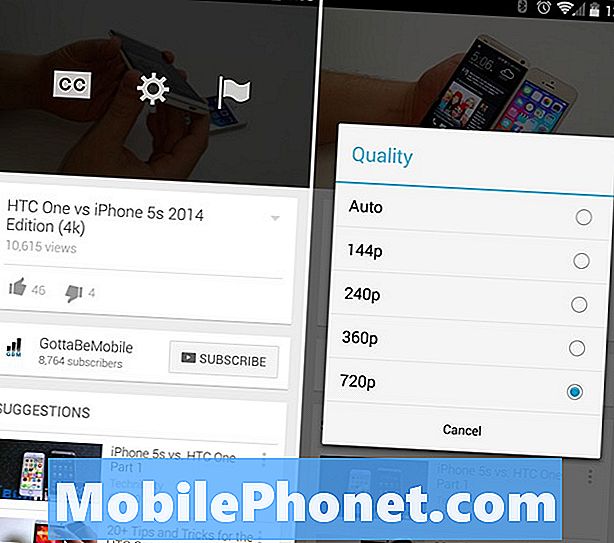
Rendez-vous dans les paramètres de l'application YouTube et, même si sa redondance, touchez l'icône des paramètres en forme d'engrenage dans l'image ci-dessus. Cela ouvrira les options «Qualité» et vous permettra de sélectionner la résolution de votre choix. Google autorise les formats 144p, 240p, 480, 720p et certains téléphones peuvent également sélectionner la résolution HD 1080p pour la lecture vidéo. Curieusement, même mon Galaxy S4 compatible 1080p n’indique pas l’option 1080p, mais la plupart des nouveaux appareils l’entendent.
Lire: Comment prendre une capture d'écran sur le Galaxy S5
Pour ceux qui veulent une explication vidéo rapide et un guide visuel pour changer la qualité de la lecture vidéo YouTube sur Android, nous l’avons également ci-dessous.
C'est tout. Grâce à la toute nouvelle application YouTube publiée aujourd'hui, les utilisateurs peuvent modifier instantanément et rapidement la résolution et la qualité de la lecture sur YouTube. L’option Auto est probablement le meilleur choix, tout comme sur les PC, ce qui permettra à YouTube et Google de décider en fonction de votre connexion. Tant que vous avez 4G LTE ou WiFi, il devrait théoriquement être réglé sur 720 ou 1080p, mais sinon, changez-le vous-même.
Les applications tierces modifient ce type de paramètres depuis des années, mais il ne vous manque plus que l'application officielle YouTube du Google Play Store et un peu de savoir-faire. Prendre plaisir!


